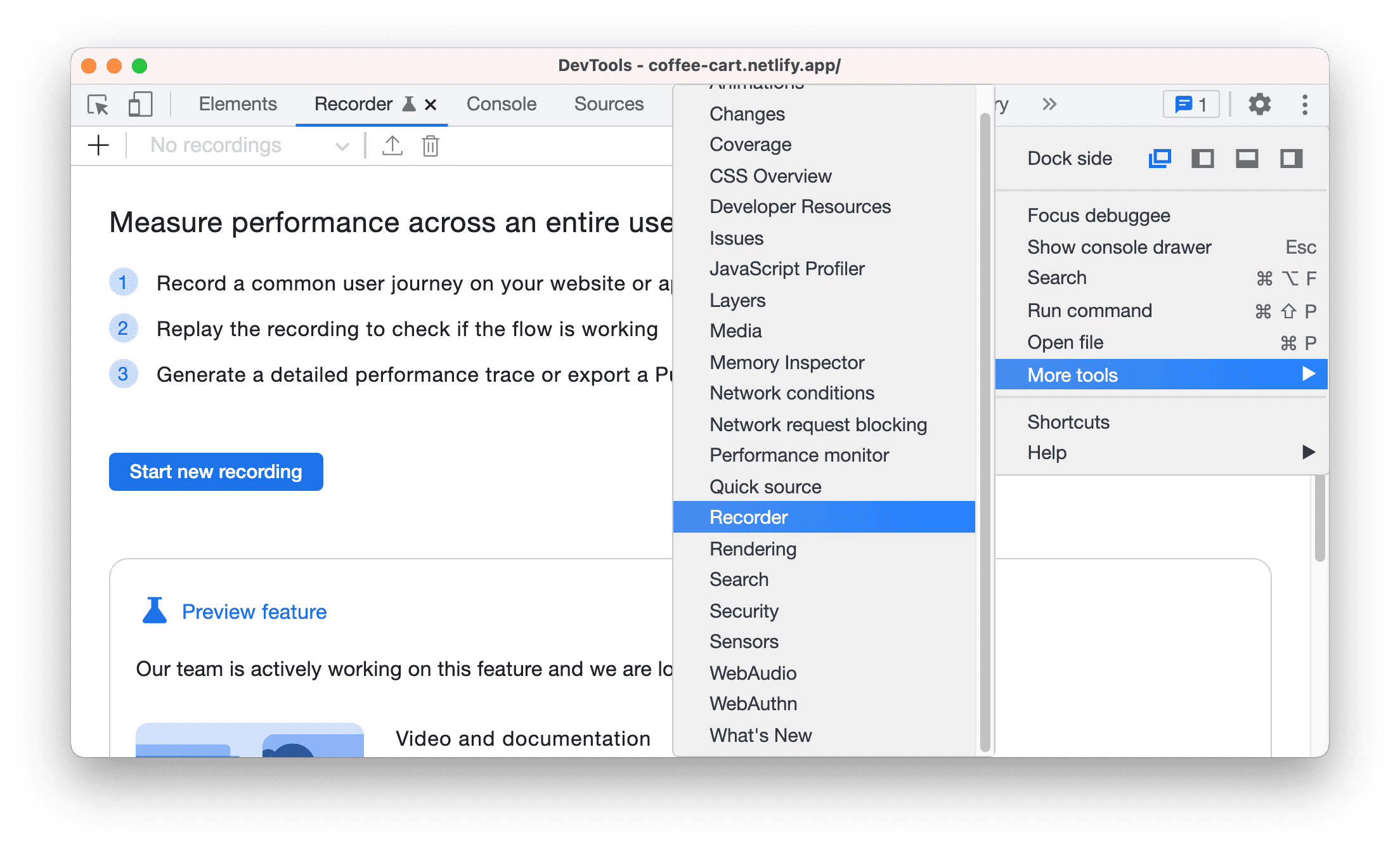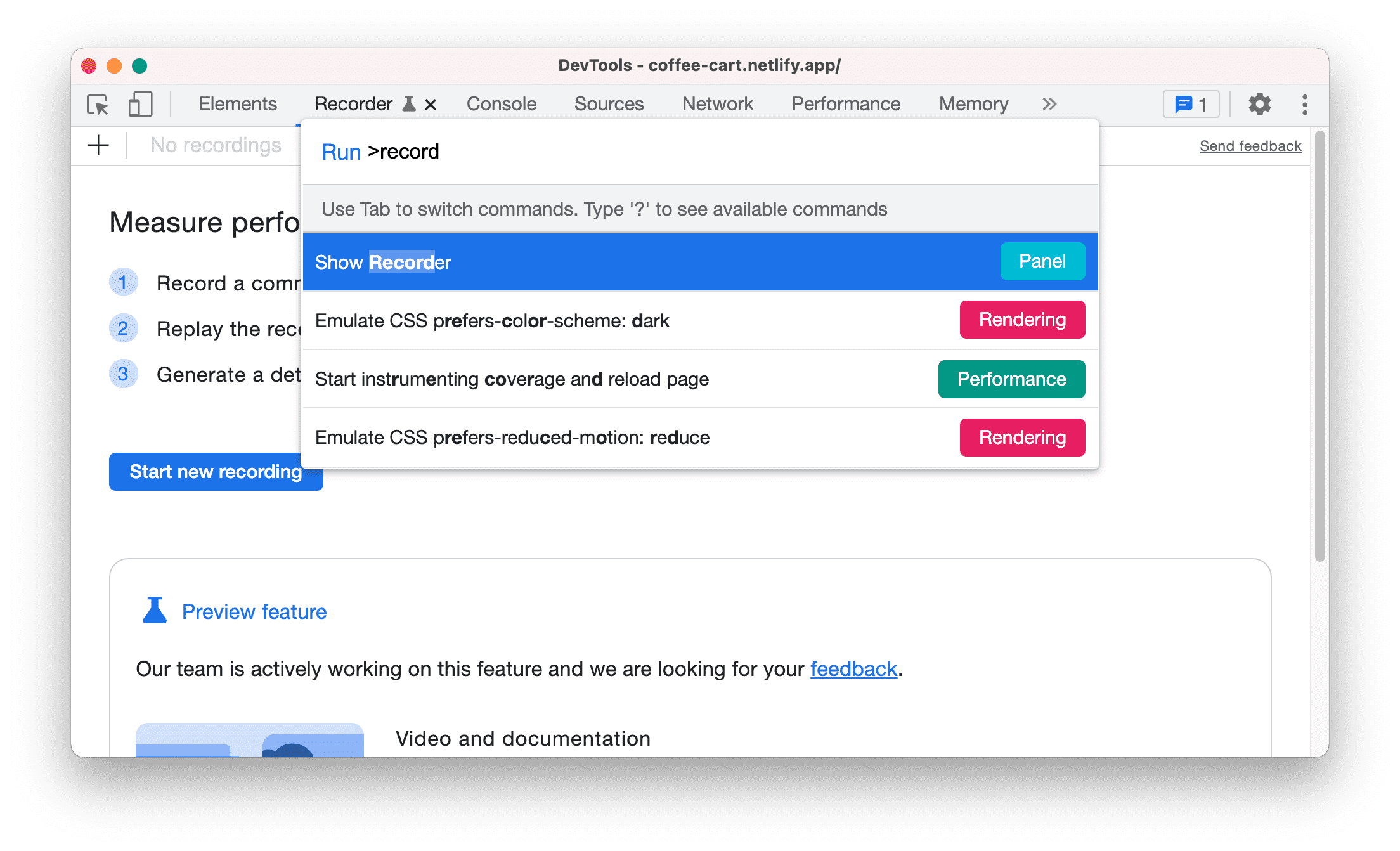請觀看以下影片,瞭解全新的錄音工具面板 (預覽功能)。
完成這個教學課程,瞭解如何使用「錄音工具」面板錄製、重播及評估使用者流程。
如要進一步瞭解如何分享已記錄的使用者流程、編輯流程和流程步驟,請參閱錄製器功能參考資料。
開啟「錄音工具」面板
簡介
我們會使用這個咖啡訂購示範頁面。結帳是購物網站中常見的使用者流程。
在接下來的章節中,我們會逐步說明如何使用「錄製器」面板,記錄、重播及稽核下列結帳流程:
- 將咖啡加入購物車。
- 將另一杯咖啡加入購物車。
- 前往購物車頁面。
- 從購物車中移除一杯咖啡。
- 開始結帳程序。
- 填寫付款詳細資料。
- 請查看。
記錄使用者流程
- 開啟這個示範頁面。按一下「開始新的錄製內容」按鈕即可開始錄製。
- 在「錄音名稱」文字方塊中輸入「coffee checkout」。
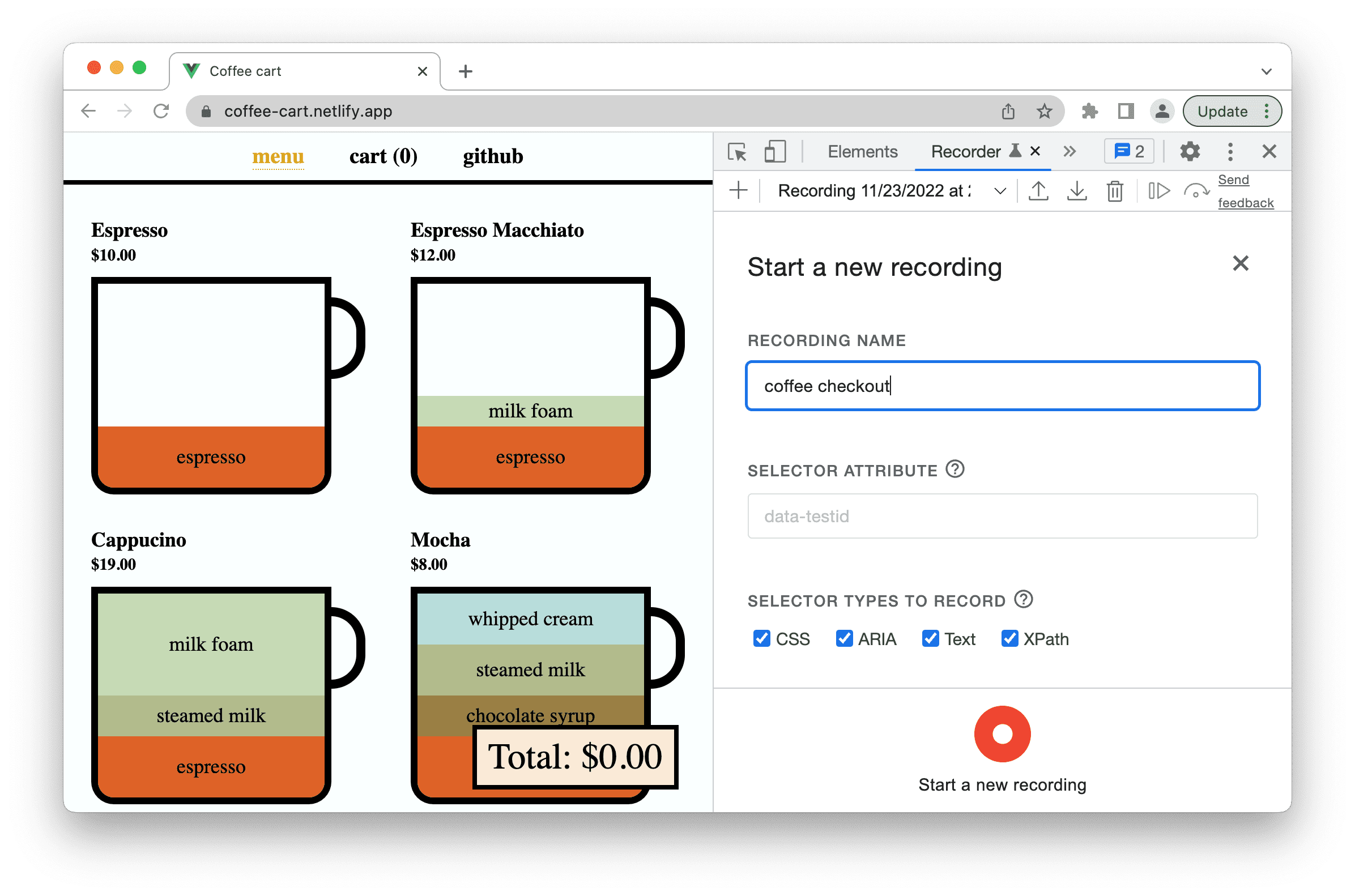
- 按一下「開始錄製新內容」按鈕。錄製作業已開始。面板顯示「Recording...」,表示系統正在錄製。
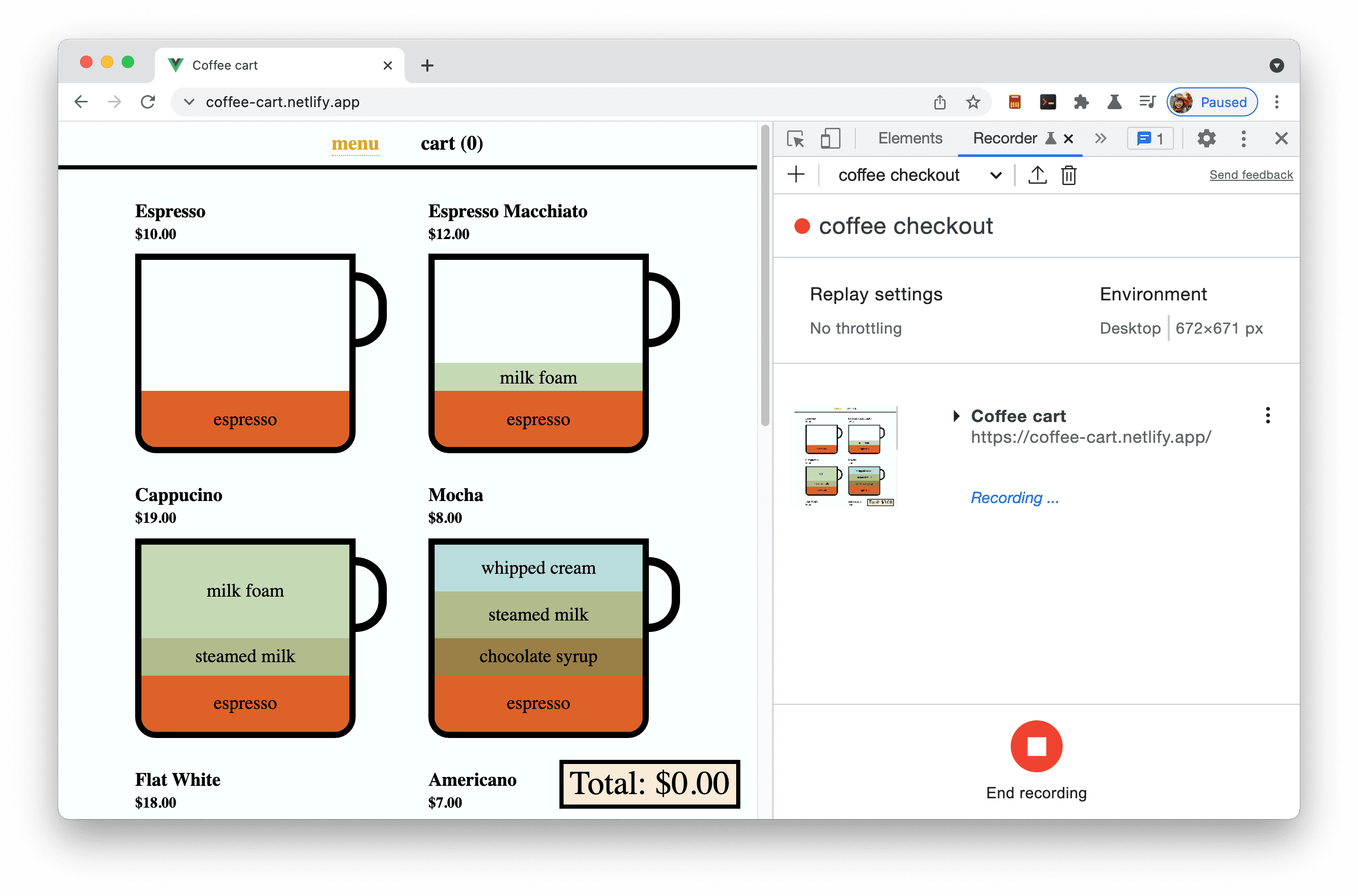
- 點選「Cappuccino」Cappuccino將其加入購物車。
- 點選「Americano」將商品加入購物車。請注意,錄製器會顯示您目前執行的步驟。
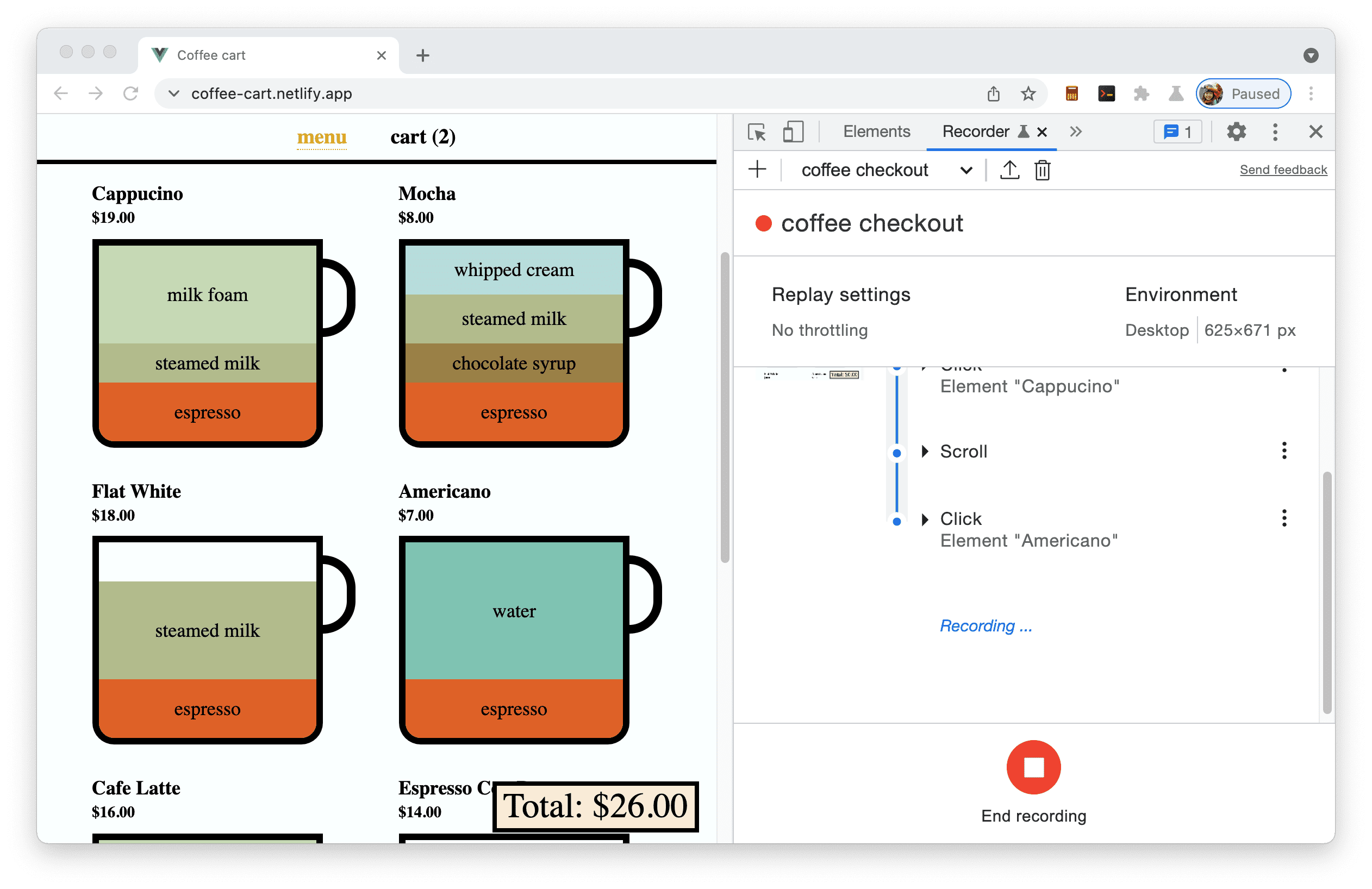
- 前往購物車頁面,並從購物車中移除 Americano。
- 按一下「總計:$19.00 美元」按鈕,開始結帳程序。
- 在付款詳細資料表單中,填入「姓名」和「電子郵件」文字方塊,並勾選「我想收到訂單更新和促銷訊息」核取方塊。
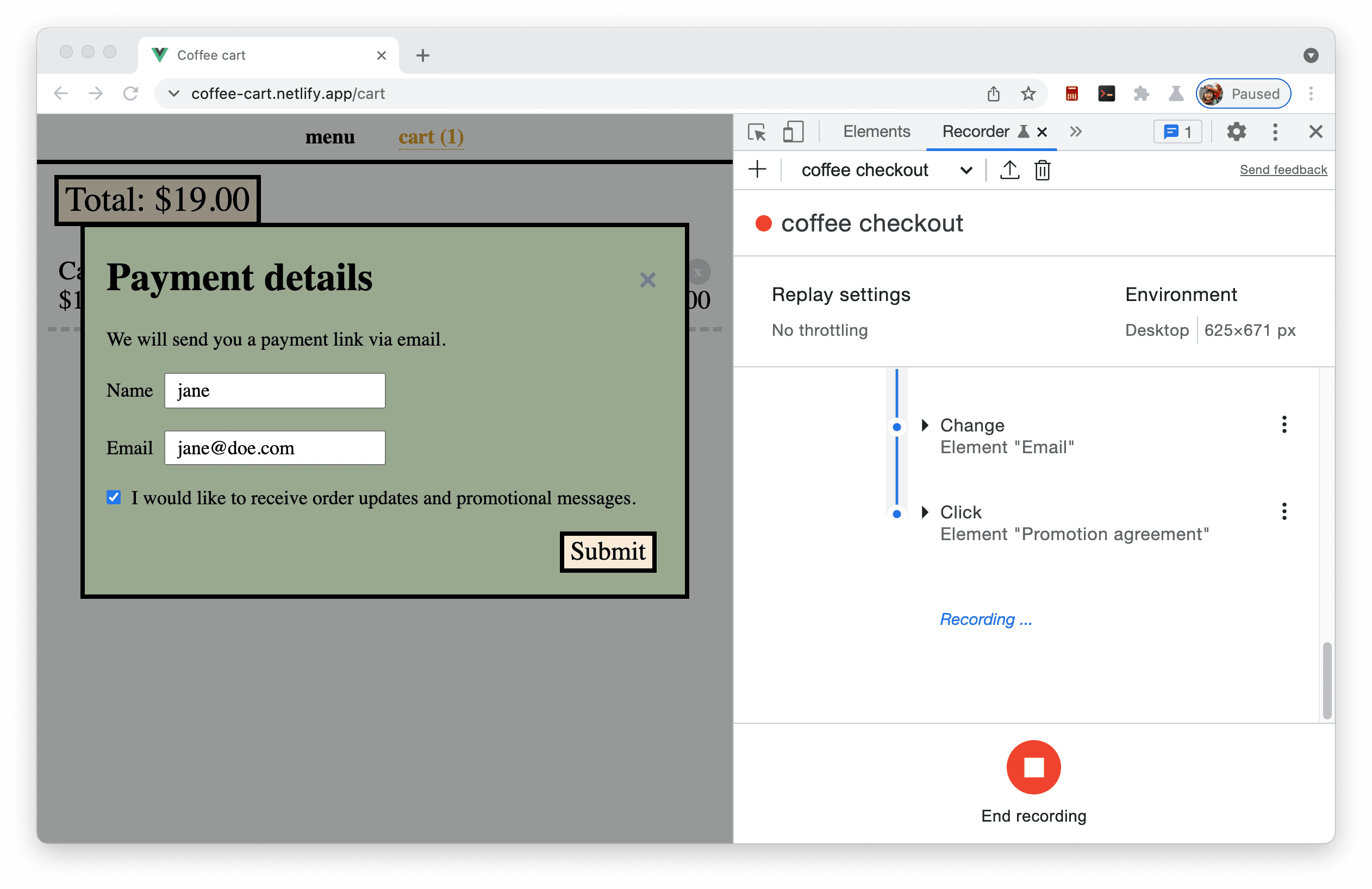
- 按一下「提交」按鈕,完成結帳程序。
- 在「錄音工具」面板中,按一下
「結束錄音」按鈕,即可結束錄音。
重播使用者流程
錄製完使用者流程後,只要按一下 「Replay」按鈕,即可重播。
您可以在頁面上看到使用者流程重播畫面。重播進度也會顯示在「錄影器」面板中。
如果您在錄製期間誤點選,或是某些功能無法運作,可以對使用者流程進行偵錯:放慢重播速度、設定中斷點,然後逐步執行。
模擬網路速度緩慢
您可以設定重播設定,模擬網路連線速度緩慢的情況。舉例來說,展開「重播設定」,然後在「網路」下拉式選單中選取「慢速 3G」。

日後可能會支援更多設定。請與我們分享你想要的重播設定!
評估使用者流程
如要評估使用者流程的成效,請按一下「評估成效」按鈕。舉例來說,結帳是購物網站的重要使用者流程。您可以使用「錄製器」面板,一次記錄結帳流程,並定期評估。
按一下「Measure performance」按鈕,系統會先觸發使用者流程重播,然後在「Performance」面板中開啟效能追蹤記錄。
瞭解如何使用「Performance」面板分析網頁的執行階段效能。您可以在「Performance」面板中啟用「Web Vitals」核取方塊,查看「Web Vitals」指標,找出可改善使用者瀏覽體驗的機會。
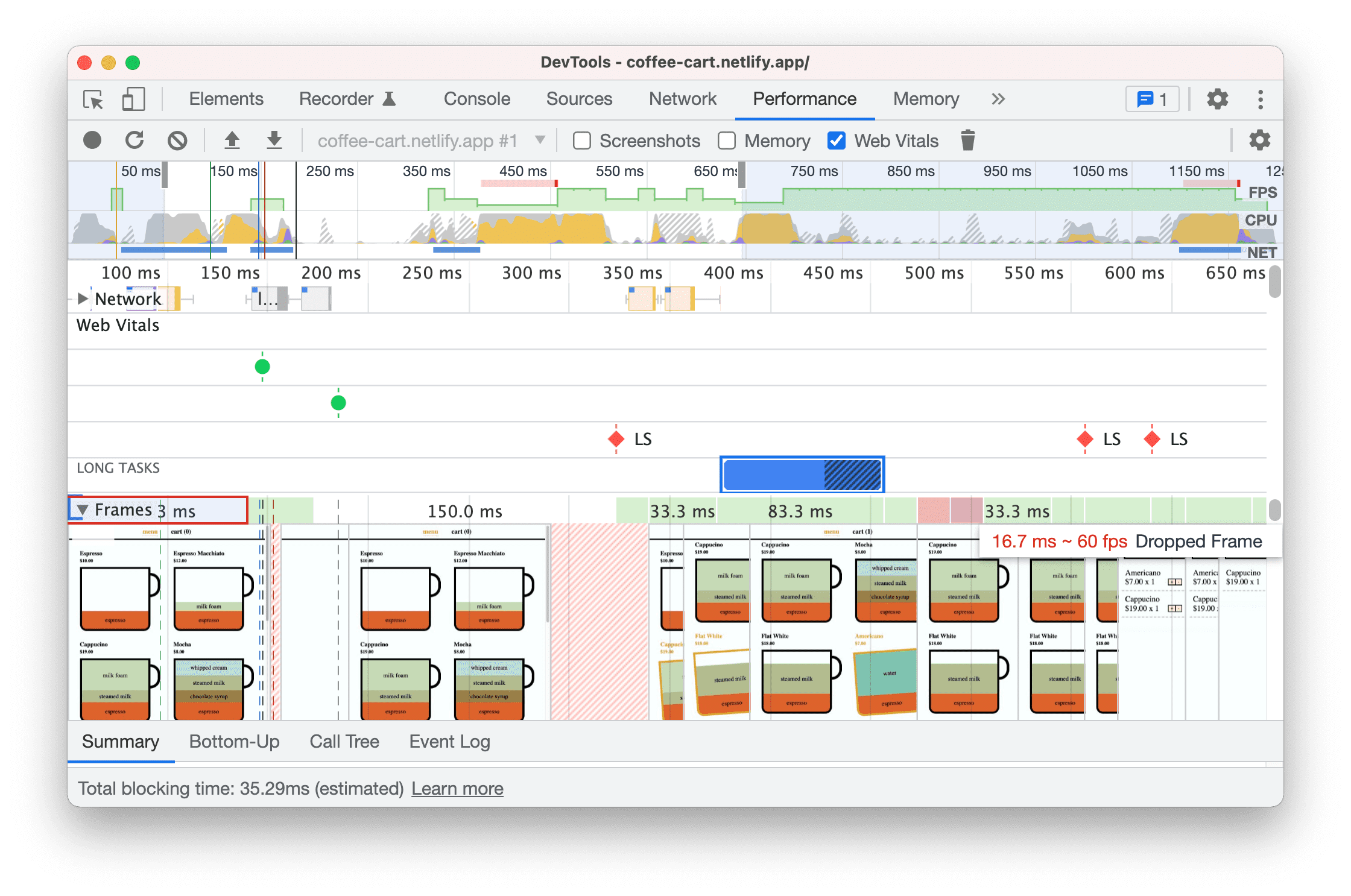
編輯步驟
接下來,我們將介紹編輯錄製工作流程內步驟的基本選項。
如需編輯選項的完整清單,請參閱功能參考資料中的「編輯步驟」。
展開步驟
展開每個步驟即可查看操作的詳細資料。舉例來說,展開「點選元素『Cappuccino』」步驟。
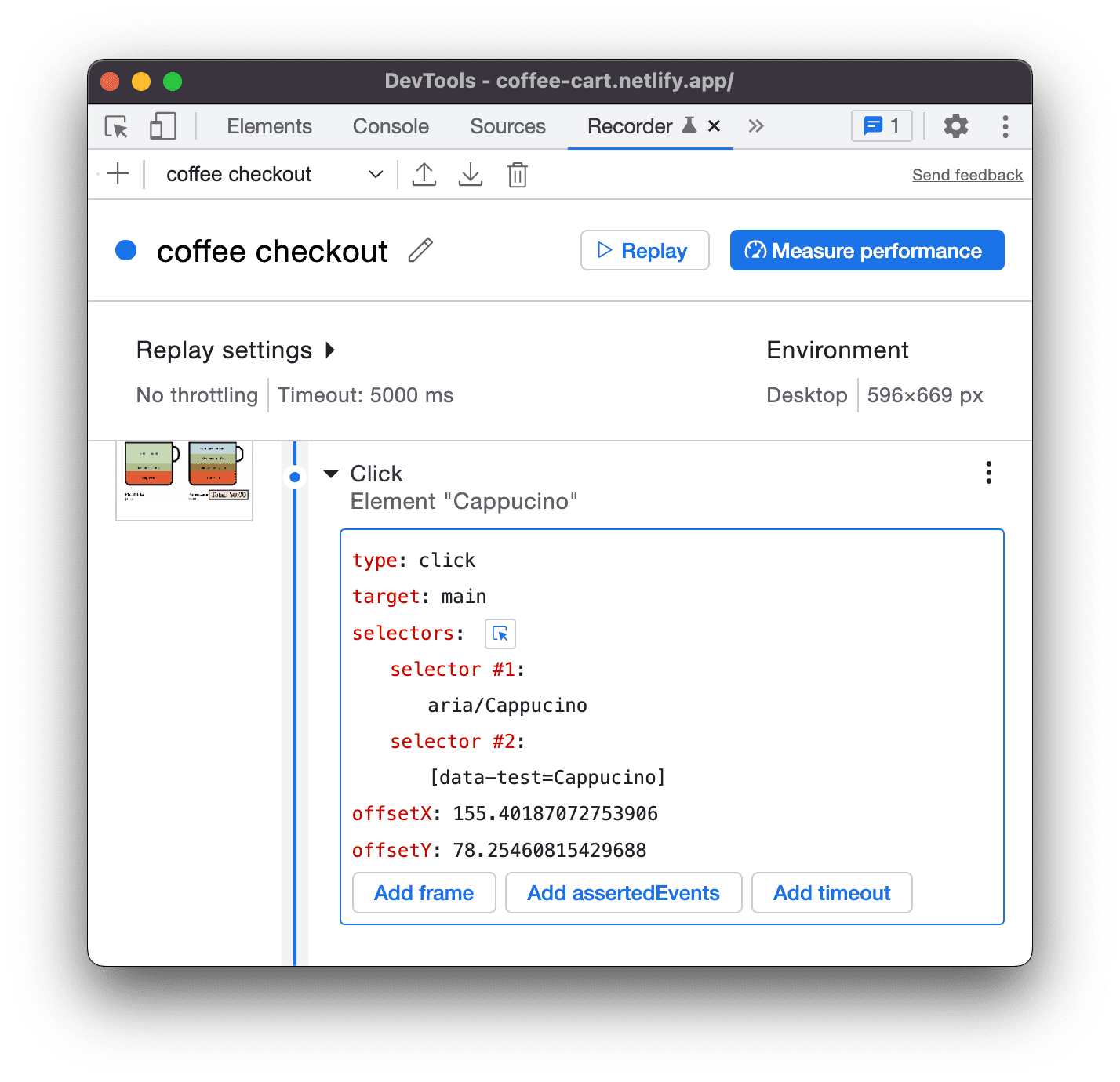
上述步驟顯示兩個選取器。詳情請參閱「瞭解錄音的選取器」。
重播使用者流程時,錄製器會依序嘗試使用其中一個選取器查詢元素。舉例來說,如果錄製器成功使用第一個選取器查詢元素,就會略過第二個選取器,並繼續執行下一個步驟。
在步驟中新增及移除選取器
您可以新增或移除任何選取器。舉例來說,您可以移除 selector #2,因為在這種情況下,只需 aria/Cappuccino 即可。將滑鼠游標懸停在「選取器 #2」上,然後按一下 - 將其移除。
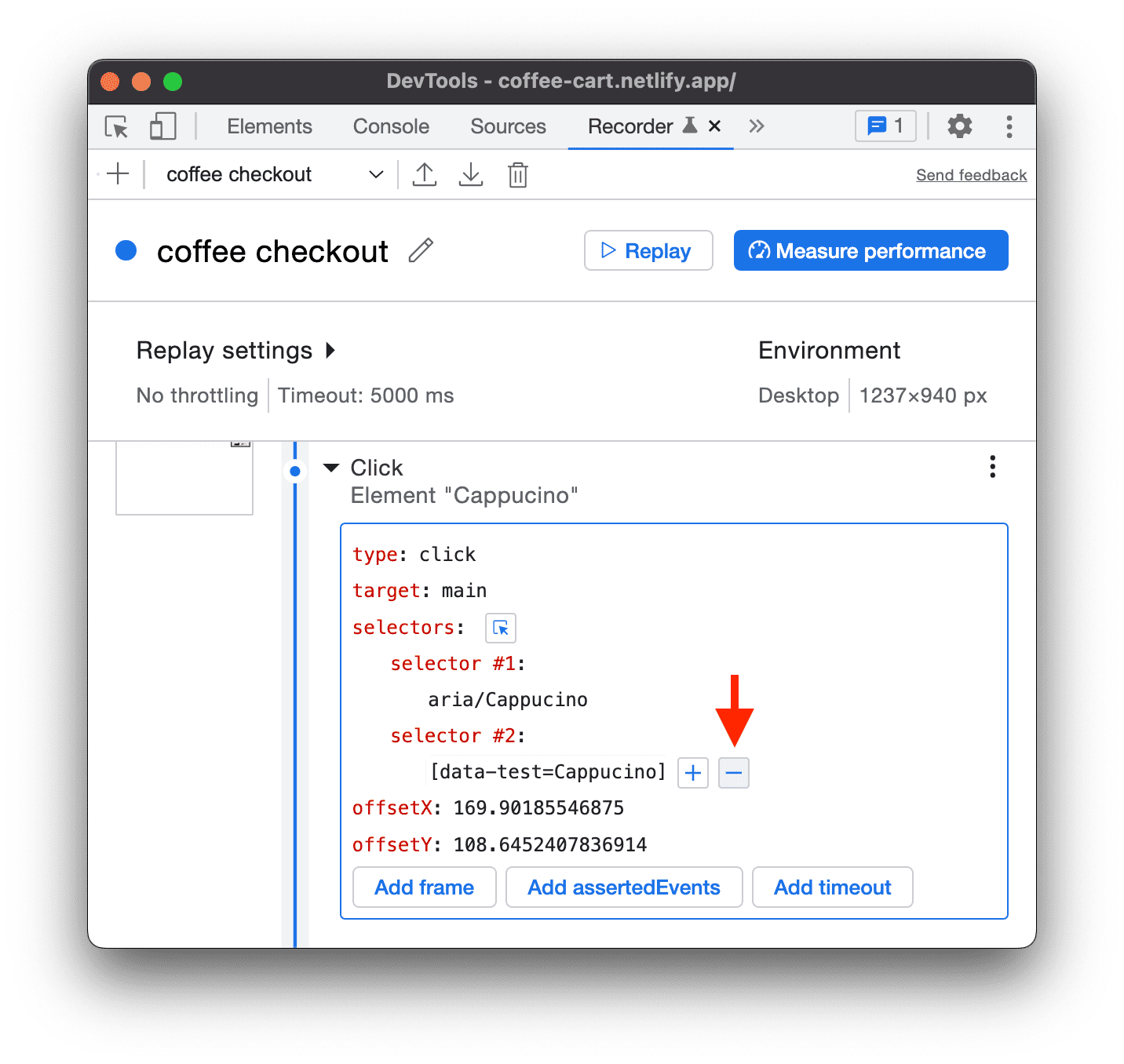
編輯步驟中的選取器
選取器也可以編輯。舉例來說,如果想選取「摩卡」而非「卡布奇諾」,可以:
請改為將選取器值編輯為 aria/Mocha。
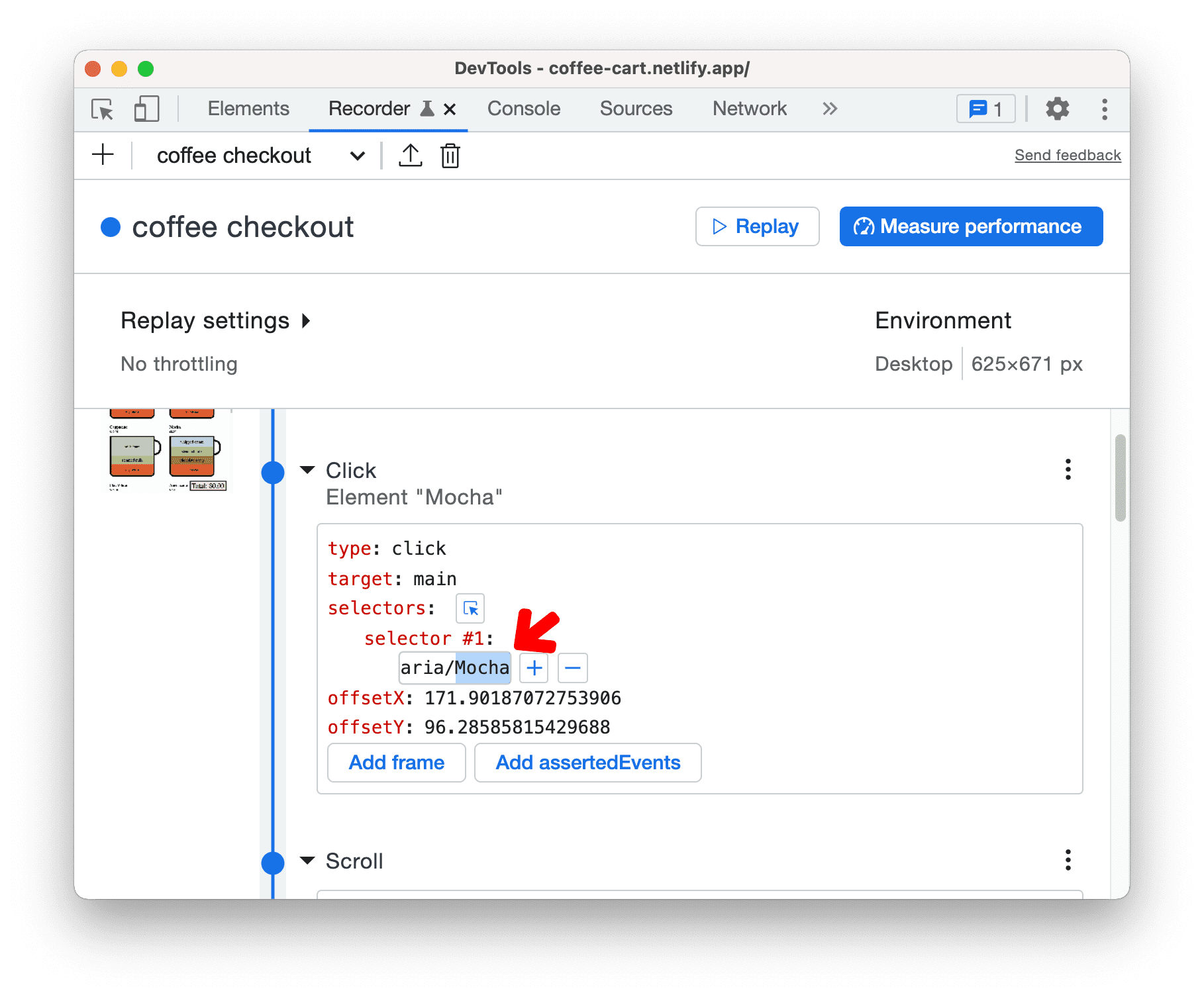
或者,您也可以按一下「選取」
 按鈕,然後點選頁面上的「Mocha」。
按鈕,然後點選頁面上的「Mocha」。重播流程,系統應會選取 Mocha,而非 Cappuccino。
嘗試編輯其他步驟屬性,例如類型、目標、值等。
新增及移除步驟
您也可以選擇新增或移除步驟。如果你想新增額外步驟,或移除不小心新增的步驟,這項功能就很實用。您可以編輯使用者流程,而無需重新錄製:
在要編輯的步驟上按一下滑鼠右鍵,或按一下旁邊的
三點圖示。

您可以選取「移除步驟」來移除步驟。舉例來說,您不必在 Mocha 步驟後加入 Scroll 事件。
舉例來說,您想等到 9 杯咖啡顯示在頁面上後,再執行任何步驟。在 Mocha 步驟選單中,選取「Add step before」。

在「Assert Element」中,編輯新步驟的詳細資料:
- type:waitForElement
- 選取器 #1:.cup
- 運算子:== (按一下「add operator」按鈕)
- count:9 (按一下「add count」按鈕)

現在重播流程,即可查看變更內容。
後續步驟
恭喜,您已完成教學課程!
如要進一步瞭解與錄製器相關的更多功能和工作流程 (例如匯入和匯出),請參閱 錄製器功能參考資料。